Если вы читали нашу недавнюю статью о том, как превратить ваш Galaxy Note 4 в Nexus 6, вы знаете, что мы оцениваем использование средства запуска Google Now на Note 4 вместо TouchWiz. Он не только быстрее и компактнее, но и позволяет использовать эти потрясающие функции S Pen. Просто установите программу запуска Google Now и нажмите кнопку «Домой». Выберите Google Now из списка и нажмите «Всегда».
Самая низкая цена: Samsung Galaxy Note 4
2. Используйте Download Booster.
Если вам кажется, что загрузка всегда длиться вечно, Galaxy Note 4 поможет вам. Просто воспользуйтесь функцией Download Booster, которая позволяет одновременно использовать Wi-Fi и соединение для передачи данных для загрузки файлов на сверхскоростях. Просто убедитесь, что у вас есть тарифный план для его поддержки, перейдите в «Настройки»> «Другие сети» (в разделе «Подключения») и включите «Ускоритель загрузки».
3. Освободите место
Одна из причин, по которой ваш телефон замедляется со временем, заключается в том, что вы забиваете его большим количеством мусора. Периодическая чистка не повредит вашей производительности. Переместите музыкальные файлы на SD-карту, удалите приложения, которые вы даже не используете, сделайте резервную копию фотографий в облаке, чтобы освободить место, и очистите папку загрузок. Сохранение вашего Note 4 поджарым и чистым также будет способствовать его быстродействию.
7 Трюков Для Улучшения Производительности Смартфонов Samsung Galaxy
4. Ярлык Ditch S Voice
Вам кажется, что Note 4 требуется время, чтобы фактически вернуться на главный экран, когда вы нажимаете кнопку «Домой»? Это потому, что в Note 4 есть ярлык для S Voice, встроенный в кнопку «Домой». Одно нажатие для дома, два нажатия для S Voice.
Отключение этого ярлыка значительно ускоряет возврат к главному экрану, потому что Note 4 больше не колеблется с ответом, ожидая этого второго нажатия. Просто перейдите в приложение S Voice и нажмите кнопку переполнения меню в правом верхнем углу. Выберите «Настройки» и снимите флажок «Открыть с помощью клавиши« Домой »».
5. Обновите свои приложения.
Есть причина, по которой разработчики приложений часто обновляют свои приложения, особенно когда выходят новые версии Android. Постоянное обновление ваших приложений дает вам наилучшие шансы на их максимальную производительность. Так что перейдите в приложение Play Store и выберите Мои приложения в меню слева. Обновить все — это кнопка, которую нужно нажать.
6. Отключить анимацию.
Анимация — это переходы между одним экраном и другим. Например, когда появляется диалоговое окно или когда вы разблокируете свой телефон и появляется последний экран, на котором вы были. Они красиво выглядят, но также добавляют ощущение медлительности. Отключение анимации не дает реального увеличения скорости, но дает более быстрое ощущение.
Включите параметры разработчика, выбрав «Настройки»> «О телефоне» и семь раз нажав «Номер сборки». Теперь перейдите в «Настройки»> «Параметры разработчика» и отключите параметры «Масштаб анимации окна» и «Масштаб анимации перехода». Сначала установите их на 10, чтобы посмотреть, что они делают, прежде чем выключить их.
Как Усилить Мобильную Связь и Ускорить Интернет | 2022г
7. Используйте Greenify
Даже когда вы не используете определенные приложения, многие из них работают в фоновом режиме. Иногда это полезно, например, для синхронизации электронной почты или обновления RSS-каналов, но иногда это просто поглощает ресурсы. Используйте такое приложение, как Greenify, чтобы заморозить определенные приложения и процессы гибернации до тех пор, пока они вам действительно не понадобятся.
8. Определите замедление.
Иногда вы просто не понимаете, что у вашего телефона такое медленное. В этом случае, и особенно если ваш Note 4 имеет процессор Snapdragon, вы можете использовать Trepn Profiler от Qualcomm для проверки загрузки ЦП и графического процессора в реальном времени, определения приложений, потребляющих ресурсы, и, в целом, для отслеживания производительности системы. Если вам нужны еще более интересные приложения, ознакомьтесь с нашим списком полезных приложений для мониторинга производительности системы Android.
9. Очистить кеш
Время от времени рекомендуется очищать кеш вашего устройства, будь то кеш приложения или системный кеш. Кеши приложений можно очистить индивидуально в «Настройки»> «Диспетчер приложений», выбрав конкретное приложение и нажав «Очистить кеш».
Все кеши приложений можно очистить сразу, выбрав «Настройки»> «Хранилище» и очистив кэшированные данные. Системный кеш можно сбросить, перезагрузившись в рекавери и очистив оттуда раздел кеша. Для получения инструкций следуйте нашему руководству о том, как очистить кеш на Galaxy Note 4.
Если вы считаете, что настроили некоторые приложения, которые работают плохо, но не знаете, какие из них были, вы можете перейти в Диспетчер приложений, коснуться меню переполнения в правом верхнем углу и выбрать «Сбросить настройки приложения».
10. Восстановление заводских настроек
Сброс к заводским настройкам следует использовать в крайнем случае при серьезных проблемах с производительностью, а также в рамках общего обслуживания системы Android, особенно после обновления системы. Сначала убедитесь, что у вас есть резервные копии всех ваших приложений и данных, затем перейдите в «Настройки»> «Резервное копирование и сброс».
Вы можете выбрать параметры резервного копирования Google вверху, затем нажать «Сброс заводских данных», а затем «Сбросить устройство» на следующем экране. После очистки вы можете восстановить свои приложения и данные и снова наслаждаться плавным Note 4. Если вам нужен процесс, в котором используются аппаратные кнопки, а не меню настроек, прочтите наше руководство о том, как восстановить заводские настройки Galaxy Note 4.
Есть ли еще какие-нибудь советы по ускорению работы Galaxy Note 4?
Похожие записи

Стоит ли HTC Vive?
HTC предлагает одно из лучших решений для виртуальной реальности с Vive. Но при цене около 799 долларов он также является одним из самых дорогих. Мы только что получили гарнитуру VR в офисе и занимаемся установкой системы. Это немалый подвиг — настроить Vive далеко не просто. В этой статье мы покажем вам, чего следует остерегаться, какие…

Как загрузить старые картинки в Google Фото со своего ПК
Я люблю приложение Google Фото для автоматического резервного копирования фотографий, которые я делаю на свой смартфон. Благодаря неограниченному бесплатному хранилищу и высокому качеству iCloud даже не конкурирует. И когда дело доходит до сотен фотографий, хранящихся в обувных коробках в моем шкафу, Google Фото также оказывается ответом. Все, что для этого требуется, — это сканирование и…
![]()
Портретный свет: как улучшить освещение ваших фотографий на серии Pixel 7
Благодаря функции «Портретный свет», доступной на Pixel 7 и Pixel 7 Pro, Google позволяет вам изменять освещение лица на селфи и портретных фотографиях. В этом кратком руководстве NextPit объясняет, как это работает. Портретный свет — это функция Google Фото, которая работает со всеми смартфонами Pixel. Для ваших портретов, с эффектом боке или без него, вы…
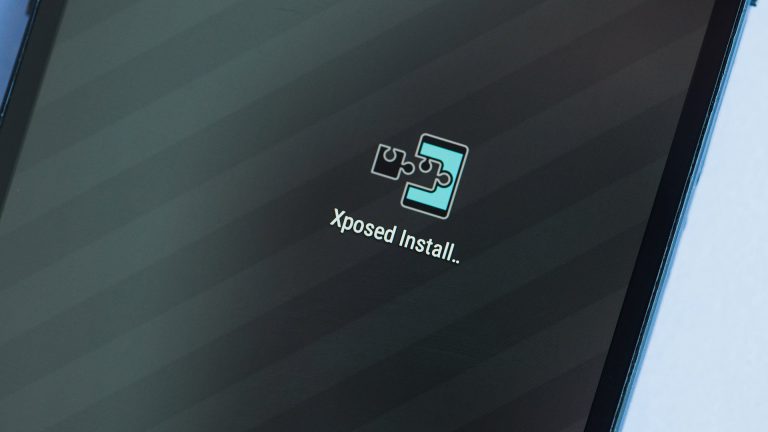
Лучшие модули Xposed Framework: 6, без которых вам не обойтись
Для настройки вашего смартфона сверху вниз, возможно, нет лучшего решения, чем Xposed Framework. Xposed Framework, поддерживающий расширенные конфигурации, настройки и все новые функции, является бесплатной и всеобъемлющей платформой. Переместите свой Android в другое измерение с нашим списком лучших модулей Xposed Framework, которые вы можете получить. Это лучшие модули Xposed Framework, которые вы можете получить. /…

Apple Watch: циферблаты теперь меняются автоматически — вот как это работает
Комбинация Apple Watch, iPhone и приложения Shortcuts обеспечивает полезную автоматизацию умных часов. Например, циферблаты можно менять автоматически по расписанию. Несмотря на кризис Corona и связанную с этим работу многих людей дома, все еще существуют регулярные ситуации, в которых можно было бы пожелать, чтобы умные часы автоматически адаптировались к повседневной жизни. Например, в течение рабочего дня…

Как превратить ваш Galaxy S4 в S5 с этими удивительными функциями
Все инструменты, необходимые для преобразования вашего Galaxy S4 в Galaxy S5, уже доступны. В этом уроке мы покажем вам, как получить быстрые настройки, оттенок уведомлений, меню настроек (как в виде круглого значка, так и в виде списка), Download Booster, обои, значки и приложения Galaxy S5 из последней версии KitKat. Как только функции Lollipop из S5…
Источник: moneyadv.ru
Как увеличить скорость самсунга

Если вы только что купили Galaxy S8 или владели ею в течение года, мы покажем вам, как повысить производительность и ускорить Galaxy S8 за три простых шага. В то время как телефоны Samsung мощные, они часто начинают тормозить дольше, чем у вас. Этот трюк может исправить программную задержку и улучшить ваш телефон в целом.
Есть несколько различных способов изменить или улучшить Galaxy S8, но большинство из них — действительно продвинутые хаки. Этот трюк настолько прост, что любой может сделать это, и это займет максимум несколько минут.
Читайте: 15 общих проблем Galaxy S8 и как их исправить
Вам необходимо начать с включения меню параметров разработчика, которое по умолчанию скрыто, а затем изменить три параметра на телефоне, следуя инструкциям, приведенным ниже. Этот процесс абсолютно безопасен и не повредит и не аннулирует вашу гарантию. Попробуйте сегодня.
Как ускорить Galaxy S8
- Потяните вниз панель уведомлений и нажмите настройки (зубчатая кнопка)
- Прокрутите вниз и нажмите О телефоне
- Нажмите, где это говорит Номер сборки 7-8 раз
Это разблокирует скрытое меню разработчика. Затем измените эти три параметра.
- Удар назад и выберите новыйПараметры разработчика из меню настроек (внизу)
- Прокрутите примерно на полпути вниз, пока не увидите Масштаб анимации Windows
- + Изменить Масштаб анимации Windows, Масштаб перехода анимации а также Шкала продолжительности аниматора в 0.5x
Из коробки все они установлены в 1x. Все три настройки управления анимацией на Galaxy S8. Как окна исчезают, когда вы сильно ударите или ударите по дому, и другие эффекты. Это то, что делает Android красивым. Установка его в 0.5x сокращает время, анимацию и эффекты в два раза.
Окна открываются быстрее, вы можете пролистывать меню настроек быстрее, и весь телефон теперь должен быть гладким.
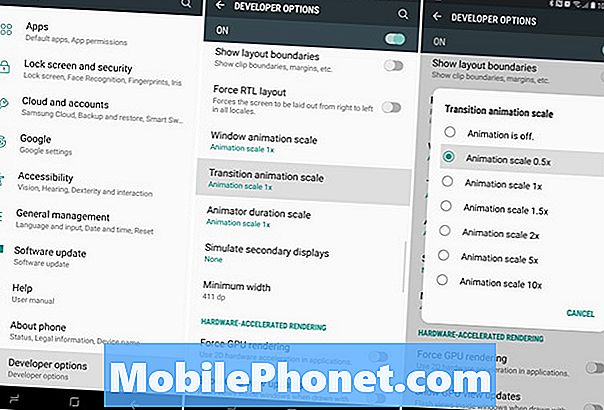
Это старый трюк на Android, но он все еще отлично работает. На самом деле, поделитесь этим с друзьями, так как он работает на любом смартфоне или планшете Android, даже на новом Galaxy S9. Некоторые могут даже полностью отключить эти три параметра до нуля для еще большей производительности и потенциально увеличенного срока службы батареи.
Читайте: Как исправить плохой срок службы батареи Galaxy S8
Стоит отметить, что некоторые из этих анимаций заставляют Android выглядеть и чувствовать, как он работает. Поэтому изменение его на 0 может оказать слишком большое влияние. Именно поэтому мы рекомендуем 0,5x для идеального среднего уровня скорости и визуальных эффектов. Для завершения просто перезагрузите Galaxy S8. Вы сразу же заметите лучшую производительность всего, что делаете на телефоне.
Свободное пространство
Как ускорить Galaxy S9 или S9+
Если вы стали обладателем Galaxy S9, то, скорее всего, вы уже заметили, насколько он быстрый. Но знаете ли вы, что вы можете сделать его ещё быстрее? Есть несколько шагов, которые вы можете предпринять, чтобы ускорить интерфейс ещё больше.
Ускорить Galaxy S9
Первый шаг, который вам нужно предпринять – это войти в меню «Настройки» на вашем S9. Прокрутите вниз, пока не увидите «О телефоне», и откройте это подменю.
Раздел «О телефоне» покажет вам кучу различной информации. Вы увидите имя своего устройства, номер телефона, номер модели, IMEI и так далее.
Программы для Windows, мобильные приложения, игры — ВСЁ БЕСПЛАТНО, в нашем закрытом телеграмм канале — Подписывайтесь:)
Ниже приведен обзор раздела «Информация о программном обеспечении». Вам нужно будет использовать его для продолжения.
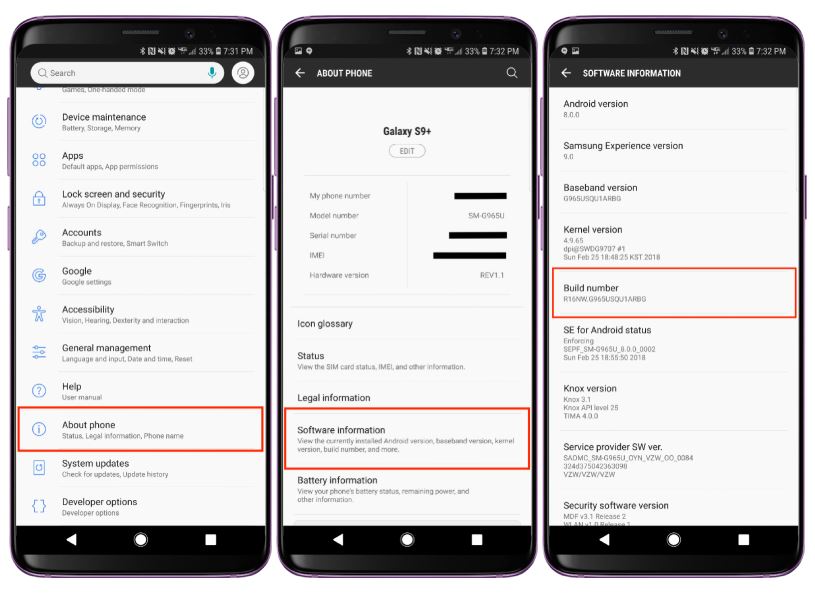
После того, как вы откроете этот раздел, вам нужно найти раздел с именем «Номер сборки». Он представляет собой массив чисел и букв, чтобы вы знали, какую сборку программного обеспечения использует ваш Galaxy S9.
Здесь вам нужно нажать на раздел «Номер сборки» 7 раз. После этого появится всплывающее окно, в котором говорится: «Теперь вы разработчик». Здесь начинается самое интересное.
Выйдите из этого раздела в главное меню настроек. Прокрутите до конца до тех пор, пока не увидите «Параметры разработчика».
В этом меню будет много разных настроек, многие из которых можно игнорировать. Вам нужно найти три показателя, с которыми мы будем работать:
- Анимация окон;
- Анимация переходов;
- Длительность анимации.

В каждом из показателей вы можете выбрать различные значения. Чем больше число – тем медленнее будет анимация. Поэтому мы можем сделать вывод, что чем меньше число – тем быстрее будут анимации.